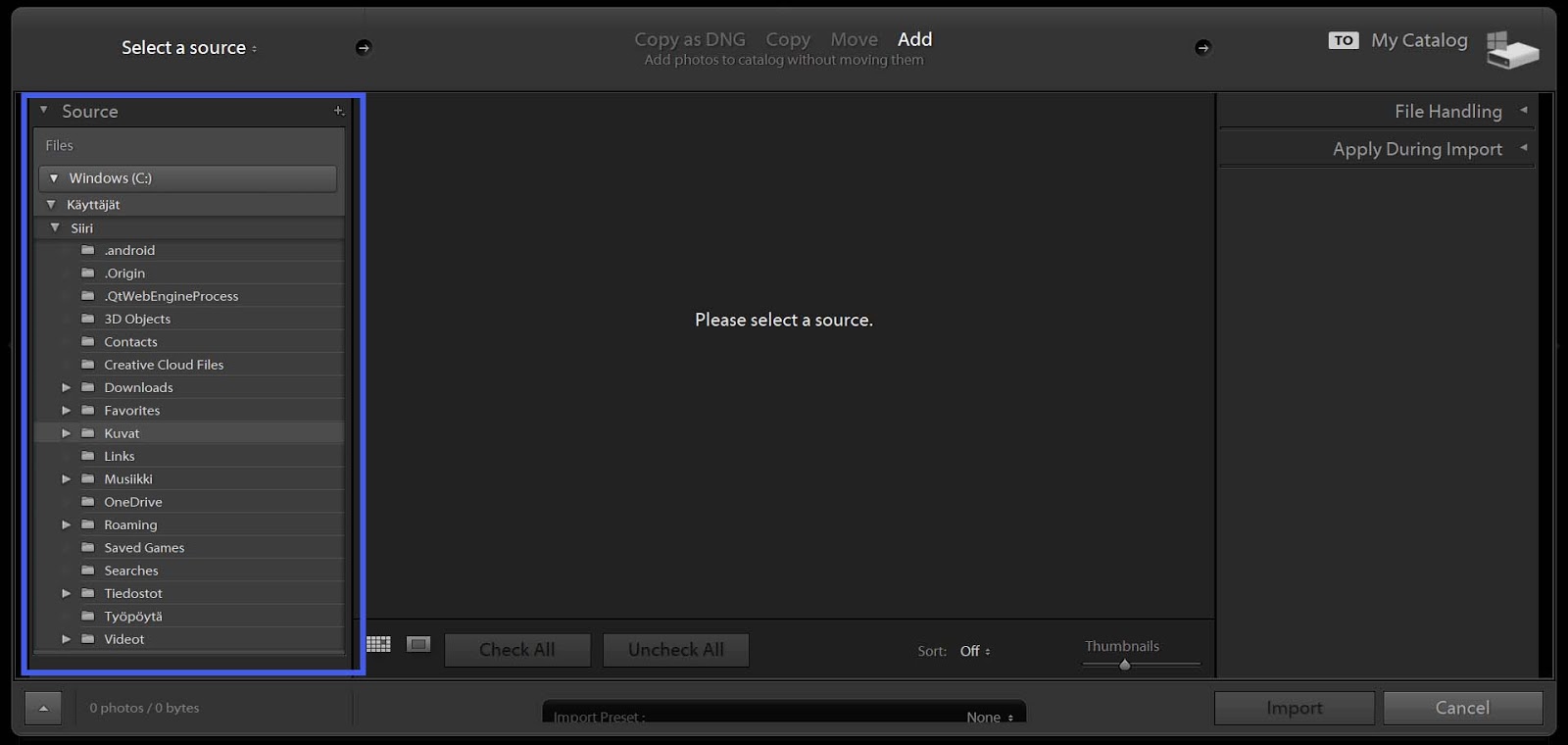Import
Kuvien lisääminen Lightroomiin tapahtuu Library-välilehdellä Import-painikkeen avulla. Import painike löytyy ruudun vasemmasta alakulmasta.
Import-painike avaa Select a source -ikkunan jossa sinua pyydetään valitsemaan lähde kuvillesi. Valitse ruudun vasemmalla laidalla olevasta kansioluettelosta kansio, mistä haluat että kuvat tuodaan.
Valitse haluamasi kuvat Lightroomiin tuotavaksi.
Valitse kansio mihin haluat, että kuva tallennetaan ja nimeä kuva.
Lopuksi paina Export niin kuvat tallentuvat valitsemaasi kansioon.
Valitse haluamasi kuvat Lightroomiin tuotavaksi.
Export
Kun olet muokannut kuvasi valmiiksi ja haluat tallentaa ne Lightroomista täytyy siirtyä taas Library-välilehdelle. Valitse sivun alareunasta kuvat jotka haluat tallentaa ja paina sitten Export.Valitse kansio mihin haluat, että kuva tallennetaan ja nimeä kuva.
Lopuksi paina Export niin kuvat tallentuvat valitsemaasi kansioon.